在Excel的数据处理工作中,我们常常会遇到这样的情况:工作表中存放着大量数据,但在实际打印时,只需要打印其中的部分内容。此时,精准设置打印区域就显得尤为重要,以下是具体的操作方法。
一、明确打印需求
在开始操作前,要清楚自己需要打印的具体数据范围。可以先在脑海中规划,或者在工作表上简单标记出想要打印的单元格区域,这有助于后续更准确地进行选择。
二、选中目标单元格区域
使用鼠标,在工作表中拖动选中想要打印的单元格区域。例如,如果要打印A1到D10这个矩形区域的数据,将鼠标指针移至A1单元格,按住鼠标左键,然后向右下方拖动,直到D10单元格被选中,此时该区域会呈现出反白显示的状态,表示已被选中。
三、设置打印区域
在选中目标单元格区域后,点击Excel菜单栏中的【页面布局】选项卡,找到【页面设置】功能组,点击【打印区域】按钮,在弹出的下拉菜单中选择【设置打印区域】。此时,刚刚选中的单元格区域就被设置为了打印区域。
四、预览与调整
完成打印区域设置后,建议点击【文件】选项卡,选择【打印】,进入打印预览界面。在预览界面中,可以查看设置的打印区域是否准确,数据的排版是否符合预期。如果发现有遗漏或多余的内容,或者排版不太理想,可以返回工作表,再次调整打印区域。调整方法是点击【页面布局】选项卡中的【打印区域】按钮,选择【取消打印区域】,然后重新按照上述步骤选中正确的单元格区域并设置打印区域。
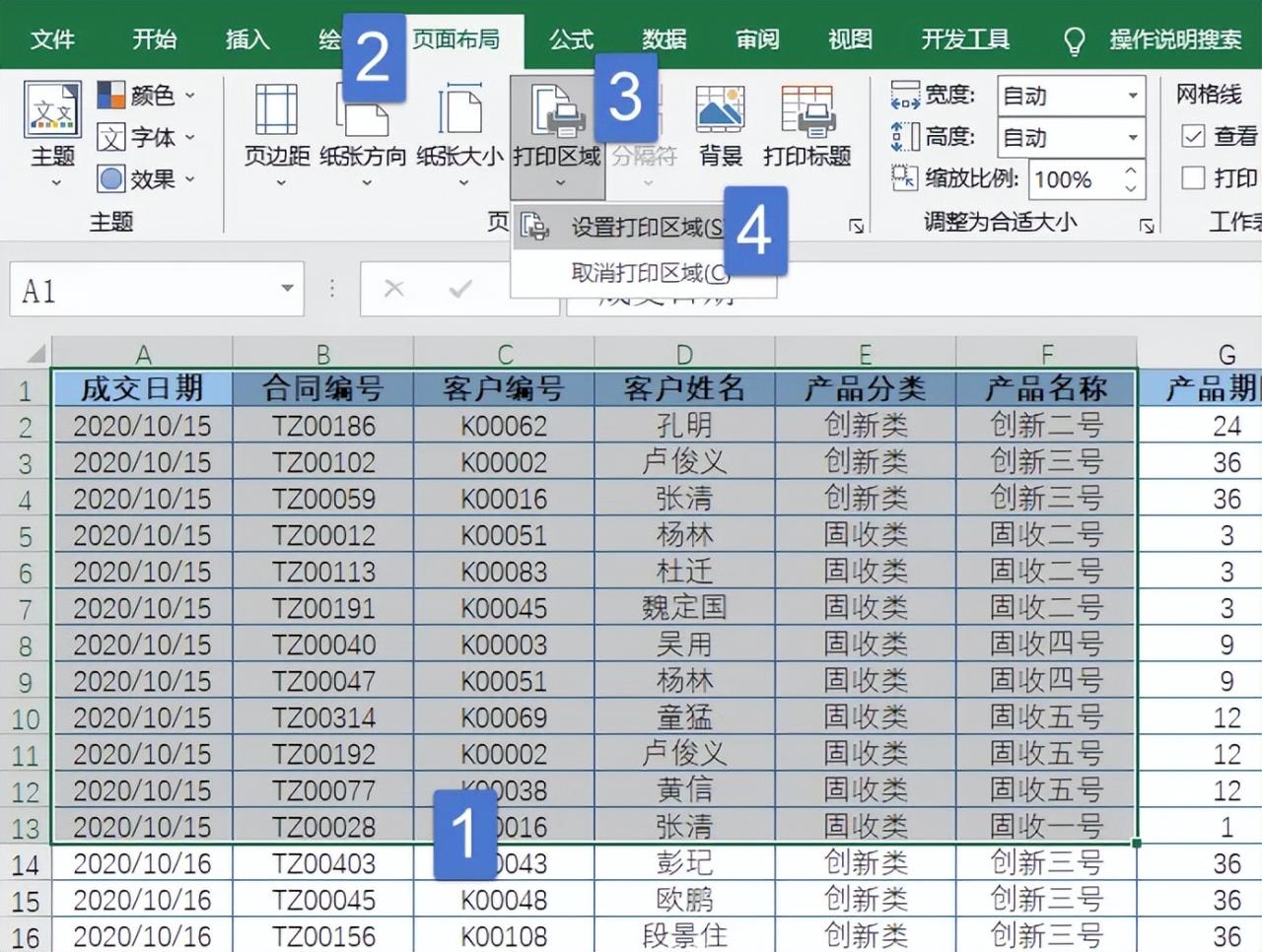
通过以上简单的几步操作,就能轻松实现Excel工作表中部分区域的精准打印,满足不同场景下的打印需求,提高工作效率。


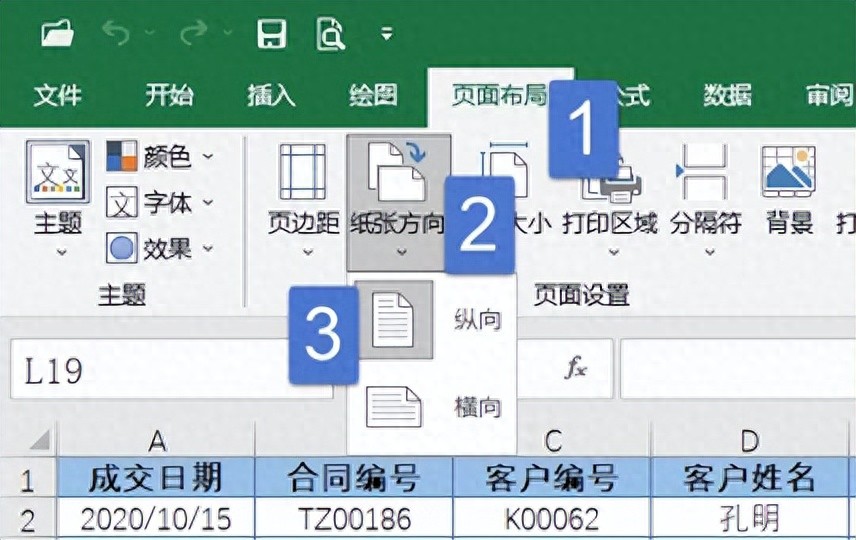



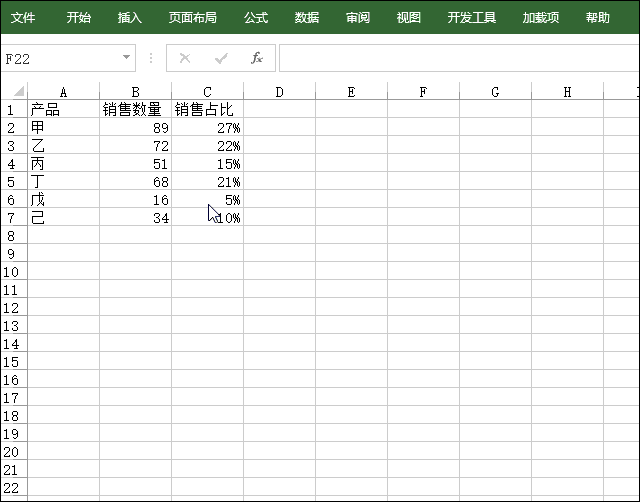
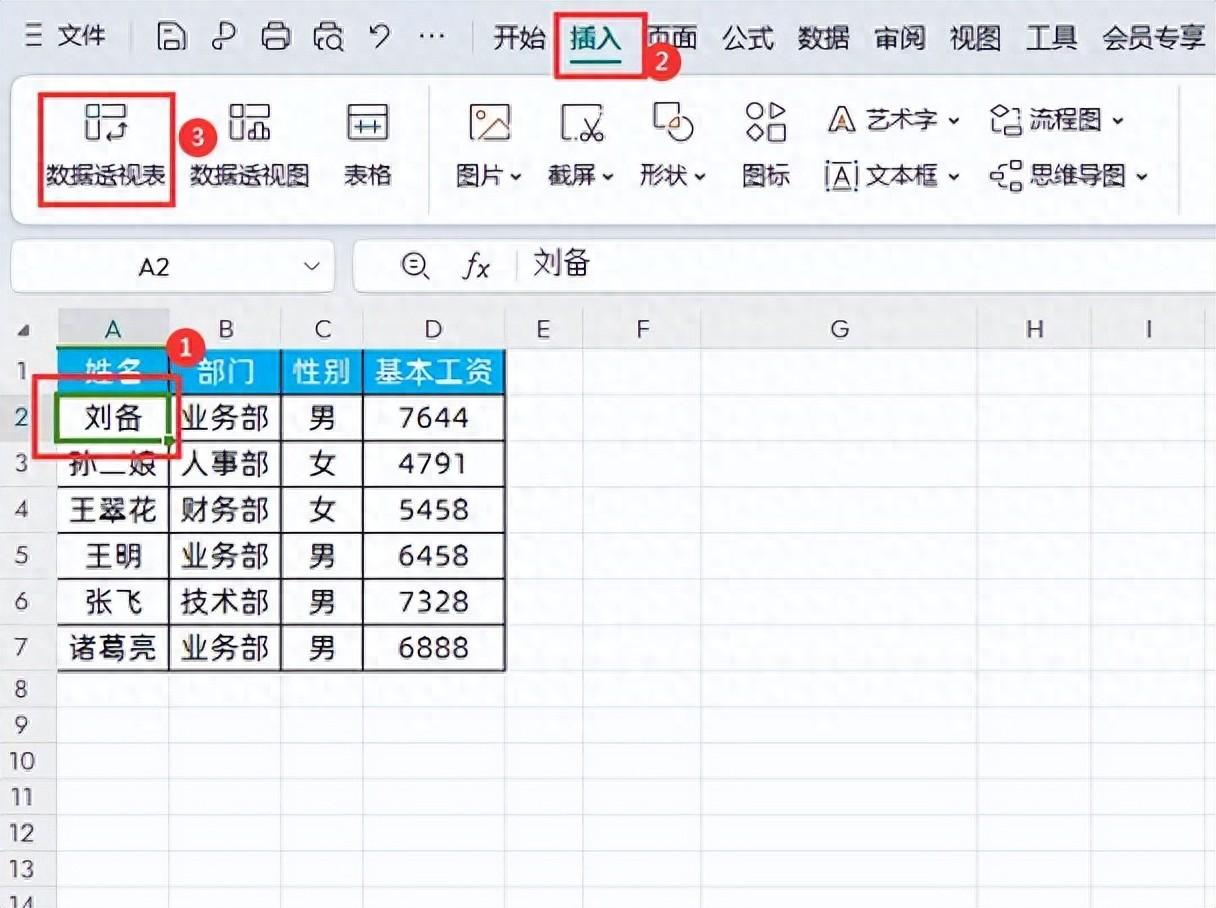
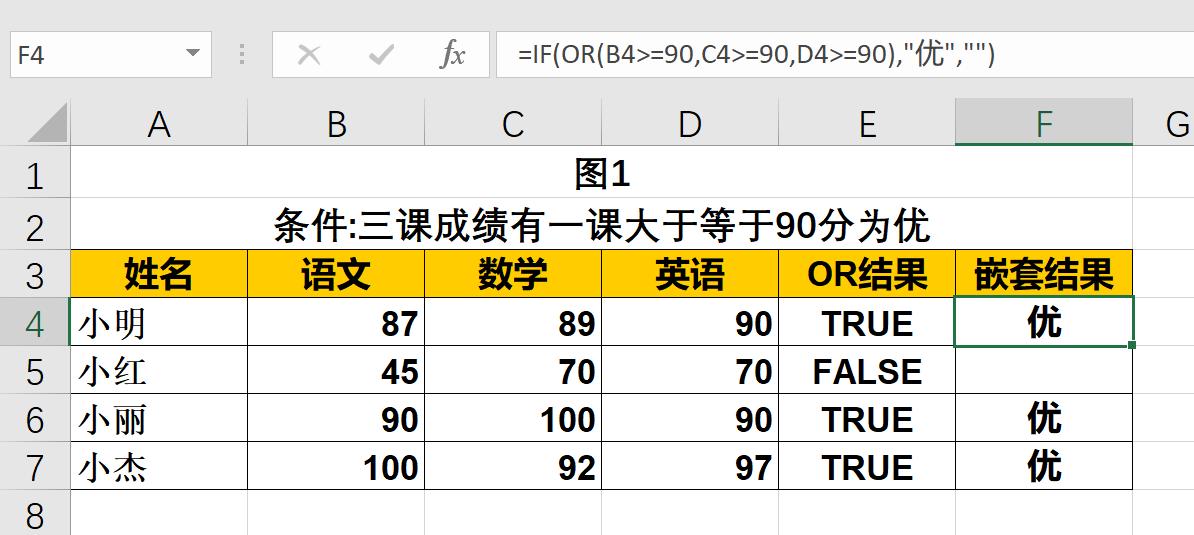
评论 (0)